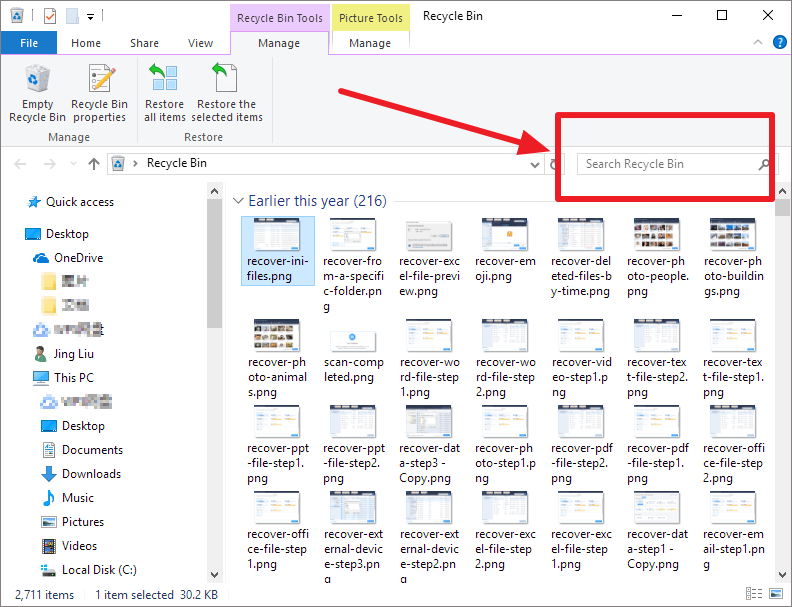Índice da Página
"Olá, eu exclui um email enviado pelo meu amigo no ano passado..... Alguém aqui pode me ajudar a recuperar esse email? Por favor ajude."
Visão geral da recuperação de email
O email ainda é popular entre as pessoas. Muitas empresas e negócios realizam suas operações regulares por meio de emails. Se esses emails se perderem, essas empresas terão de enfrentar muitas dificuldades e precisam de software ou ferramentas de recuperação de email para resolver esses problemas.
Tal como acontece com os arquivos em um disco rígido, quando uma mensagem é excluída de uma pasta, ela não é fisicamente apagada. Os dados são apenas marcados como excluídos, para que o programa de email não os exiba. O email excluído não é sobrescrito até que o programa de email organize ou compacte seu banco de dados. Portanto, uma janela de oportunidade de duração incerta, durante a qual é possível recuperar emails excluídos intactos.
Dependendo das diferentes maneiras de como e por quanto tempo você excluiu ou perdeu emails no Outlook ou Outlook Express, as maneiras de recuperar emails excluídos ou perdidos são bastante diferentes. Você pode seguir as opções abaixo para recuperar emails do Outlook excluídos ou perdidos por conta própria.
Parte 1. Recuperar arquivos PST perdidos com freeware
Se você baixou os arquivos .pst/.ost do banco de dados de email ou salvou os emails recebidos em uma unidade local do PC e os excluiu por engano, não se preocupe. Você pode recuperar os emails excluídos com um programa gratuito de recuperação de arquivos. Agora, recupere todo o arquivo PST em detalhes:
Passo 1. Escolha a unidade X: onde seus arquivos de e-mail perdidos foram salvos e clique em "Procurar Dados Perdidos".

Passo 2. O software iniciará um processo de digitalização imediatamente. Quanto maior a unidade, mais tempo leva. Aguarde pacientemente até a digitalização estar concluída. Para localizar rapidamente os arquivos de e-mail, você pode clicar em "Filtro" > "E-mails" ou procure diretamente uma extensão de arquivo especificada, como .pst, .ost etc.
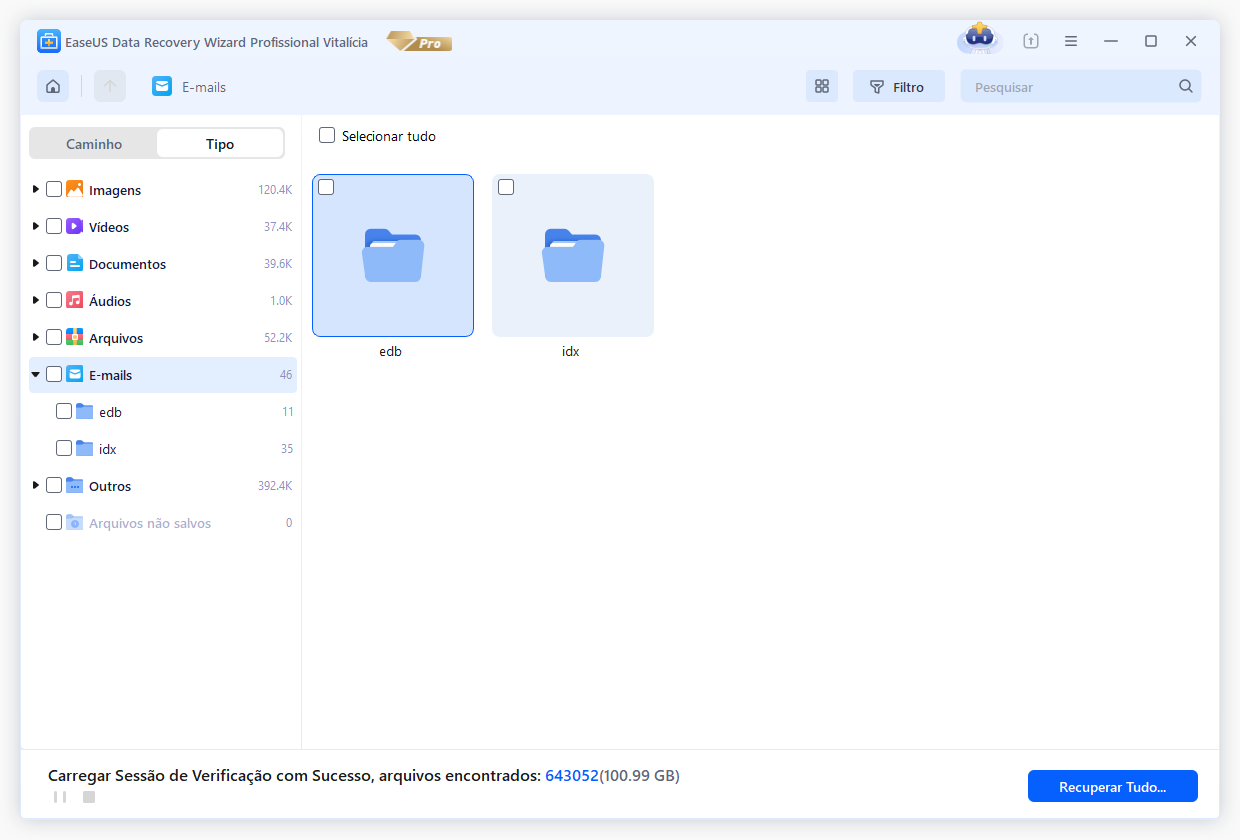
Passo 3. Nos resultados filtrados, escolha os arquivos de e-mail desejados e clique em "Recuperar".
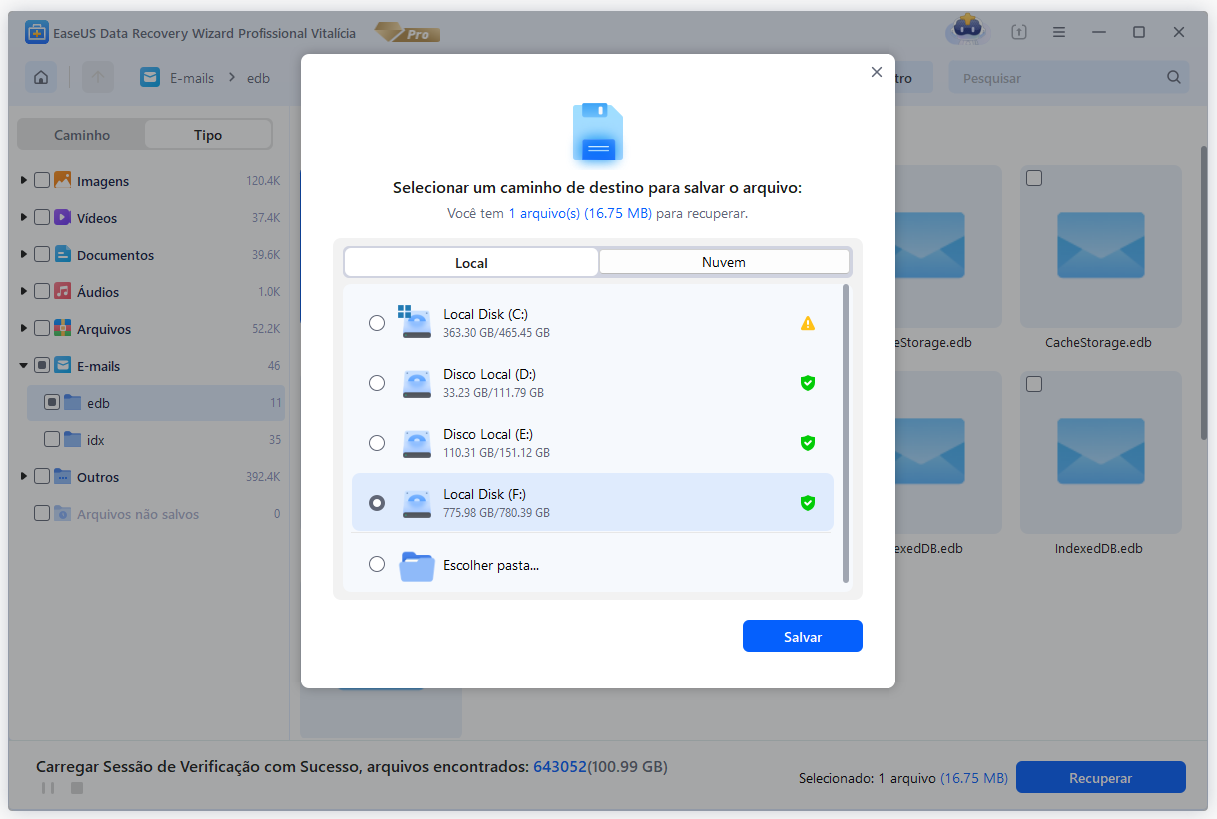
Parte 2. Recuperar emails da pasta de itens excluídos(Manualmente)
Quando você exclui um email em um programa de email, ele geralmente é movido para uma pasta de Itens Excluídos (como no Outlook Express) ou similar. A pasta de Itens Excluídos é como uma Lixeira para emails e oferece uma chance de restaurar as mensagens excluídas.
As maneiras de recuperar emails apagados ou perdidos são bastante diferentes de acordo com o tempo de perda de seus emails.
1. Recuperar emails excluídos da pasta do Itens Excluídos em 10 dias
Etapa 1. Inicie o Outlook com sua conta, vá para sua lista de pasta de email e clique em Itens Excluídos no painel esquerdo;
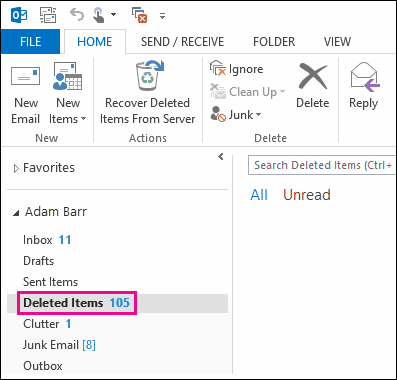
Etapa 2. Encontre o email ou as mensagens exatas, clique com o botão direito do mouse neles e selecione Mover > Outra Pasta;
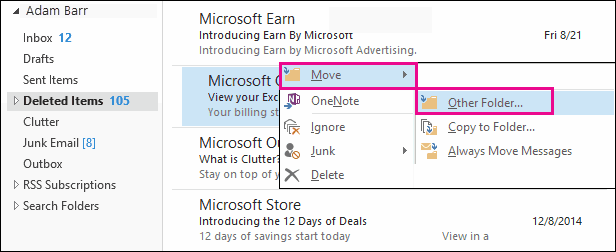
Etapa 3. Selecione Índex para mover emails e mensagens para sua caixa de índex, clique em OK para completar o processo de recuperação.
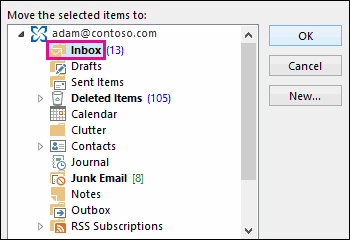
Nota: Outlook Express possui uma opção para limpar o conteúdo da pasta de Itens Excluídos sempre que você fechar o programa. Se você ativasse essa configuração, você ficará sem sorte ao recuperar o email dos Itens Excluídos, a menos que você faça isso de imediato. O método 3 será o seu último tiro.
2. Recuperar emails apagados permanentemente dentro de 30 dias
Quando um e-mail é movido de Itens Excluídos, o que acontece é que a mensagem é copiada para outra pasta - Item Recuperável e depois excluída do primeiro lugar. E os emails excluídos serão mantidos lá dentro de 30 dias. Portanto, se você limpar a pasta de Itens Excluídos, você ainda pode recuperar emails excluídos permanentemente da pasta de Item Recuperável:
Etapa 1. Inicie o Outlook com a sua conta, vá para sua lista de pasta de email e clique em Itens Excluídos;
Etapa 2. Clique em HOME e clique em Recuperar Itens Excluídos do Servidor;
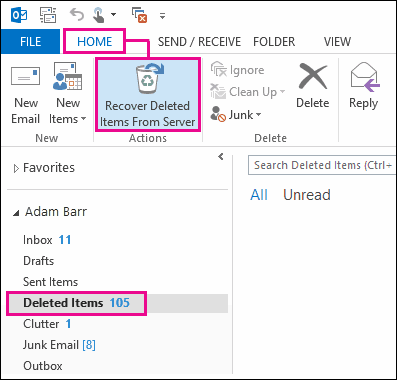
Etapa 3. Selecione o item que deseja recuperar e clique em Restaurar itens selecionados e, em seguida, clique em OK para finalizar.
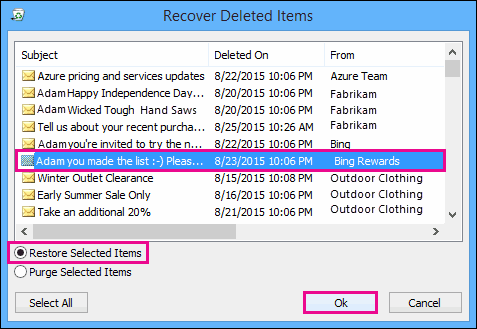
Parte 3. Restaurar emails excluídos após 30 dias
Se você perdeu os emails após 30 dias, relaxe! O software profissional de recuperação de email o ajudará a corrigir esse problema com facilidade.
O EaseUS Email Recovery Wizard é uma ferramenta avançada para recuperar e-mails, pastas, calendários, compromissos, solicitações de reuniões, contatos, tarefas, solicitações de tarefas, diários, notas e anexos perdidos e excluídos do arquivo .pst corrompido. É um utilitário seguro e somente leitura que lê os itens de correio perdidos/excluídos sem modificar o conteúdo existente e restaura os dados perdidos em um novo arquivo. Ele pode recuperar itens de correio do MS-Outlook 2010, 2007, 2003, 2002 / XP, 2000, 98 e 97. Não hesite em tentar!
Esta página foi útil?
-
"Espero que minha experiência com tecnologia possa ajudá-lo a resolver a maioria dos problemas do seu Windows, Mac e smartphone."…

20+
Anos de experiência

160+
Países e regiões

72 Milhões+
Downloads

4.7 +
Classificação do Trustpilot
Tópicos em Destaque
Pesquisa
 05/11/2025
05/11/2025